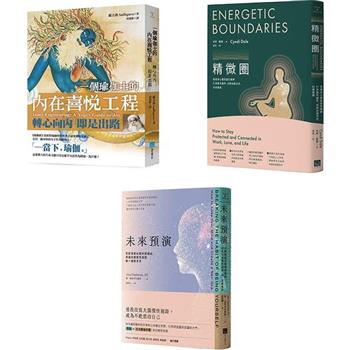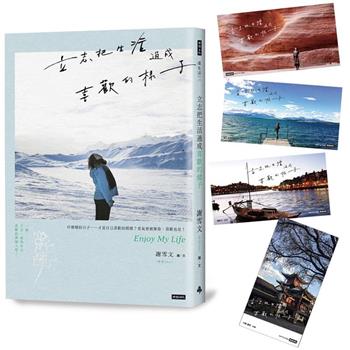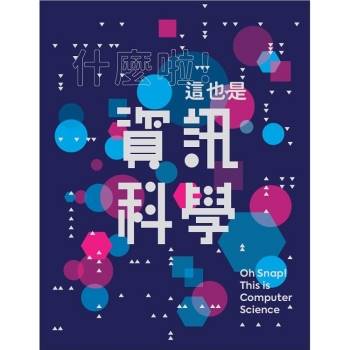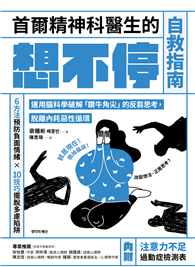第一章 簡報概論
1-1 誰需要使用簡報
1-2 那些場合需要簡報
1-3 完美簡報的工具
1-4 完美簡報的作業流程
1-5 完美簡報的設計
1-6 完美簡報的設計類型
第二章 認識PowerPoint 2013
2-1 開啟PowerPoint程式
2-2 快速瀏覽PowerPoint 2013
2-3 其他工作模式
2-4 結束PowerPoint 2013
第三章 中國古代四大發明
3-1 新建空白簡報
3-2 套用佈景主題
3-3 在預設的文字方塊內輸入資料
3-4 繪製圖案
3-5 使用圖片填滿圖案
3-6 套用圖案樣式
3-7 為圖案添加文字
3-8 儲存文件
第四章 公司宣傳簡報
4-1 新建簡報
4-2 插入背景圖片
4-3 插入文字方塊
4-4 製作第二張投影片框架
4-5 輸入公司簡介文字內容
4-6 製作第三張投影片
第五章 手繪行事曆
5-1 進入投影片母片模式
5-2 設定頁面背景
5-3 繪製星星與月亮
5-4 繪製雪地
5-5 繪製雪人
5-6 繪製佈景圖案
5-7 製作月份標題
5-8 插入及調整表格
5-9 在表格中輸入文字
第六章 區域網路建設任務分配甘特圖
6-1 版面設定
6-2 製作表格
6-3 手繪表格
6-4 使儲存格更符合資料呈列需要
6-5 表格框線設計
6-6 填滿表格與儲存格背景色彩
6-7 在表格中輸入資料
6-8 插入美工圖案
第七章 組織結構圖
7-1 新建簡報
7-2 建立組織圖
7-3 編輯組織圖
7-4 標示組織圖成員
7-5 美化組織圖
7-6 在標準模式下建立備忘稿
7-7 簡報加密
第八章 銷售額統計圖
8-1 製作統計圖
8-2 美化統計圖表
8-3 相對投影片位置的物件對齊
8-4 繪製立體折線箭頭
8-5 在備忘稿模式下建立備忘稿內容
第九章 沖壓生產流程圖
9-1 套用佈景主題
9-2 添加文字藝術師文字
9-3 製作流程圖
9-4 修改及美化流程圖
9-5 插入美工圖案
第十章 動畫式圖表
10-1 建立文件背景
10-2 在投影片中插入圖表解釋文字
10-3 繪製圖表軸線
10-4 繪製圖表
10-5 加入動畫效果
第十一章 製作教學簡報
11-1 設定材質背景
11-2 製作筆順展示投影片
11-3 製作發音練習投影片
第十二章 環境保護機智問答
12-1 重新設定簡報背景
12-2 製作標題投影片
12-3 製作是非題投影片
12-4 製作數字倒計時器
12-5 製作觸發動畫
第十三章 簡報相簿
13-1 插入相片
13-2 相簿版面配置及編修
13-3 使用剪貼簿調整圖片位置
13-4 美化標題投影片
13-5 美化第二張投影片
13-6 美化第三張投影片
13-7 美化第四張投影片
13-8 美化第五張投影片
13-9 製作片尾字幕效果
13-10 在相簿內插入聲音檔案
13-11 將相簿封裝在一個資料夾中
第十四章 產品導覽
14-1 建立投影片母片
14-2 為投影片添加內容
14-3 為簡報添加更多的投影片
14-4 添加動畫效果
14-5 建立超連結讓物件具有按鈕功能
14-6 動作按鈕
14-7 將簡報儲存為PDF格式
第十五章 改革企劃案
15-1 建立企劃案背景
15-2 設計投影片母片
15-3 製作標題投影片
15-4 製作第二張投影片
15-3 製作第三張投影片
15-6 製作第四張投影片
15-7 製作第五張投影片
15-8 製作第六張投影片
15-9 製作最後一張投影片
15-10 插入投影片編號、日期、頁尾
15-11 設計投影片切換效果
15-12 排練記時應用
15-13 不同需求的放映方式
15-14 列印簡報